Spis treści:
- Ponowne uruchomienie Steam jest często najlepszym pierwszym krokiem do naprawienia błędów i dziwactw w aplikacji.
- Użyj klienta Steam lub ikony na pasku zadań, aby prawidłowo zamknąć i ponownie uruchomić Steam.
- Ponowne uruchomienie Steam może pomóc rozwiązać problemy z aktualizacjami gier, weryfikacją instalacji, błędami Steam Cloud i błędami sieci Steam Friends.
Steam od dziesięcioleci cieszy się uznaniem graczy PC, ale nie jest doskonały. Czasami natkniesz się na problem, który można rozwiązać poprzez szybkie ponowne uruchomienie Steam. W związku z tym, jeśli chcesz ponownie uruchomić Steam, oto kilka szybkich i łatwych sposobów, aby to zrobić.
1. Jak ponownie uruchomić aplikację Steam na PC
Jeśli Steam jest aktualnie otwarty, najszybszym sposobem na jego zamknięcie jest kliknięcie Steam > Wyjdź na górnym pasku aplikacji. Steam automatycznie wstrzyma wszelkie aktywne pobieranie, a następnie się wyłączy.
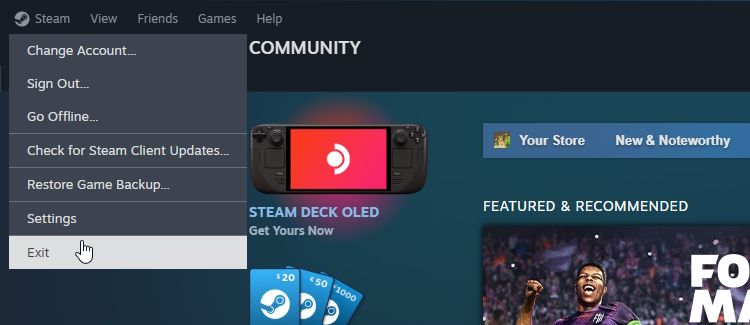
Możesz ulec pokusie, aby kliknąć X w prawym górnym rogu, aby zamknąć Steam. Jednak kliknięcie tego nie powoduje prawidłowego zamknięcia Steam; po prostu minimalizuje klienta do paska zadań. Zamknięcie Steam poprzez menu klienta całkowicie zakończy proces i umożliwi prawidłowe ponowne uruchomienie.
2. Jak ponownie uruchomić Steam za pomocą paska zadań systemu Windows
Jeśli nie możesz łatwo uzyskać dostępu do klienta Steam, możesz uruchomić go ponownie za pomocą paska zadań. W razie potrzeby rozwiń pasek zadań, kliknij prawym przyciskiem myszy ikonę Steam i kliknij Wyjdź ze Steam.
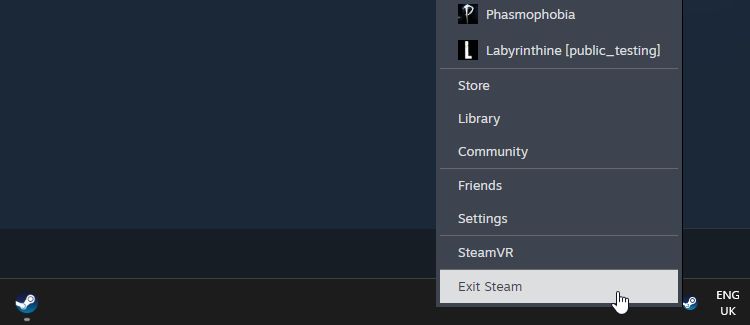
3. Jak ponownie uruchomić Steam za pomocą Menedżera zadań
Jeśli procesy działające w tle Steam nadal działają nawet po całkowitym zamknięciu klienta, możesz spróbować je zatrzymać za pomocą Menedżera zadań.
Aby to zrobić w systemie Windows, otwórz Menedżera zadań za pomocą Ctrl + Shift + Esc i znajdź proces Steam. Kliknij go prawym przyciskiem myszy i wybierz Zakończ zadanie.
Możesz to również zrobić, gdy aplikacja komputerowa Steam zawiesza się lub nie odpowiada.
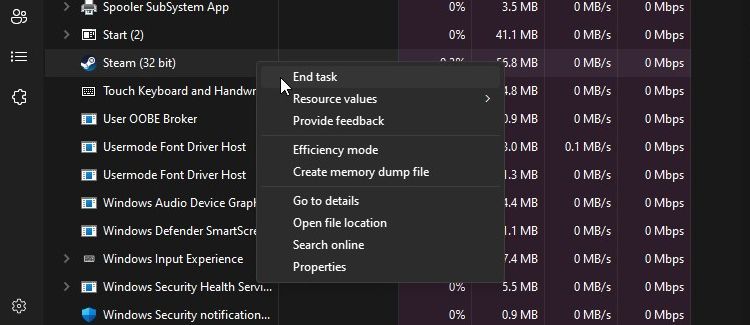
Dlaczego warto ponownie uruchomić Steam?
Ilekroć napotkasz dziwny błąd w Steamie, jego ponowne uruchomienie jest często najlepszym pierwszym krokiem, jaki powinieneś podjąć, aby go naprawić. Choć może się to wydawać proste, ponowne uruchomienie Steam może pomóc w rozwiązaniu wielu problemów związanych z aplikacją.
Ponowne uruchomienie Steam może pomóc w uruchomieniu aktualizacji klienta
Czasami Steam otrzyma aktualizację zawierającą nowe funkcje lub poprawki błędów. Zazwyczaj Steam automatycznie wykryje aktualizację i poprosi o ponowne uruchomienie klienta, aby mógł ją zainstalować. Jeśli nie może znaleźć aktualizacji, ponowne uruchomienie Steam wymusza ponowne sprawdzenie.
Ponowne uruchomienie Steam może pomóc zaktualizować Twoje gry
Steam jest zazwyczaj bardzo dobry w aktualizowaniu gier. W większości przypadków Steam automatycznie sprawdza dostępność aktualizacji dla Twoich gier i pobiera te, które znajdzie.
Czasami jednak Steam potrzebuje zachęty do załatania gry. Weryfikacja integralności gry na platformie Steam może spowodować, że zorientuje się, że gra jest nieaktualna. Jednak w przypadku większych gier weryfikacja plików może zająć dużo czasu.
Dlatego zanim zrobisz cokolwiek istotnego, warto szybko zrestartować Steam. Po ponownym uruchomieniu Steam sprawdzi dostępność aktualizacji gry i, miejmy nadzieję, znajdzie brakującą łatkę.
Ponowne uruchomienie Steam może naprawić zablokowany cykl „weryfikacji instalacji”.
Po uruchomieniu Steam sprawdza, czy którakolwiek z Twoich gier ma oczekujące aktualizacje. Gdy Steam to zrobi, wyświetli się komunikat „weryfikacja instalacji”.
Jeśli Steam utknie w trakcie tego procesu, warto ponownie uruchomić klienta. Zwykle wystarcza to, aby naprawić wszystko, co uniemożliwia Steamowi dokończenie procesu; jeśli tak nie jest, istnieje wiele innych poprawek do wypróbowania, gdy Steam utknie podczas sprawdzania instalacji.
Ponowne uruchomienie Steam może naprawić błędy Steam Cloud
Chmura Steam przechowuje kopie zgodnych plików zapisu i synchronizuje je z innymi urządzeniami. Jednak proces synchronizacji może czasami powodować wyświetlanie komunikatów o błędach i uniemożliwiać przesłanie najnowszego zapisu do chmury.
Na szczęście istnieje wiele sposobów naprawienia błędu Steam Cloud, a ponowne uruchomienie klienta jest jedną z pierwszych sztuczek, które należy wypróbować.
Ponowne uruchomienie Steam może naprawić błędy ze znajomymi Steam
Czasami Steam będzie miał problemy z połączeniem się z siecią znajomych. W takiej sytuacji nie możesz zobaczyć, którzy znajomi są online i nie możesz skorzystać z listy znajomych, aby dołączyć do gier znajomego.
Zwykle błąd pojawia się w wyniku awarii serwerów Valve i nie można nic zrobić, aby go naprawić. Istnieje jednak kilka sposobów naprawienia błędu Steam „Sieć znajomych Steam nieosiągalna”, jeśli występuje on tylko na Twoim urządzeniu; ponowne uruchomienie Steam to łatwy pierwszy krok.
Ponowne uruchomienie Steam jest dobrym punktem wyjścia do zdiagnozowania dziwnego problemu, jaki masz z nim. Jest to łatwe do wykonania i czasami wystarczy, aby Steam ponownie zaczął działać. Pamiętaj tylko, aby poprawnie zamknąć Steam, korzystając z powyższych metod, zamiast klikać X w prawym górnym rogu aplikacji.
